Коригирайте грешка с библиотеката d3dx9.dll
Пакетът DirectX 9 използва огромно количество приложения, за да покаже правилно програмните елементи. Ако не е инсталиран на компютъра, тогава програмите и игрите, използващи компонентите на пакета, ще предизвикат грешка. Сред тях може да е следното: "Файлът d3dx9.dll липсва . " В този случай, за да разрешите проблема, трябва да поставите посочения файл в операционната система Windows.
съдържание
Решете проблема с d3dx9.dll
Има три прости метода за коригиране на грешката. Всички те са еднакво ефективни, а основната разлика е в подхода. Можете да инсталирате библиотеката d3dx9.dll с помощта на специален софтуер, да инсталирате DirectX 9 на вашия компютър или да поставите този файл сами в системната папка. Всичко това ще бъде разгледано подробно по-късно в текста.
Метод 1: Клиент на DLL-Files.com
използване това приложение за инсталиране на d3dx9.dll, потребителят ще може да коригира грешката след няколко минути. Ето какво трябва да направите след стартирането на клиента DLL-Files.com:
- Въведете "d3dx9.dll" в низа за търсене.
- Кликнете върху бутона "Търсене на DLL файл" .
- Намерете желаната библиотека в показания списък и кликнете върху нея с левия бутон на мишката.
- Извършете инсталирането, като кликнете върху "Инсталиране" .
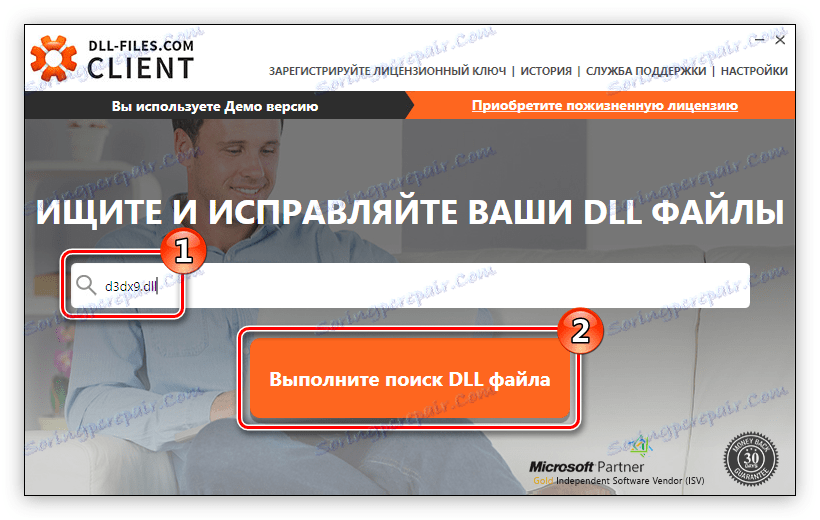
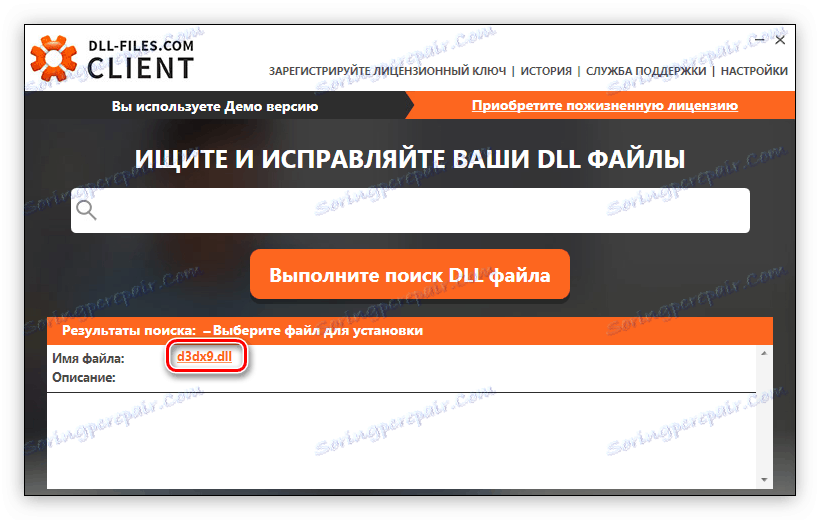
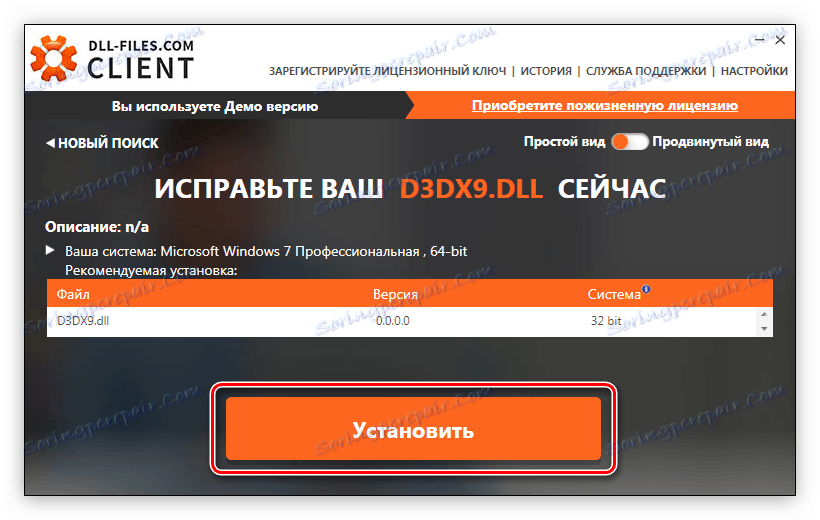
След като приключите с инструкциите, всички приложения, които изискват d3dx9.dll да работи правилно, ще работят без грешки.
Метод 2: Инсталиране на DirectX 9
След инсталирането в системата DirectX 9, проблемът с d3dx9.dll също изчезва. За да направите това, е по-лесно да използвате уеб инсталатора, който може да бъде изтеглен от официалния сайт за разработчици.
Изтеглете инсталатора на DirectX от официалния сайт
Отидете на страницата за изтегляне, трябва да направите следното:
- Изберете езика на системата от списъка с предложените езици и кликнете върху "Изтегляне" .
- Изхвърлете инсталирането на допълнителен софтуер, премахнете маркерите от пакетите и натиснете "Отказ и продължаване".
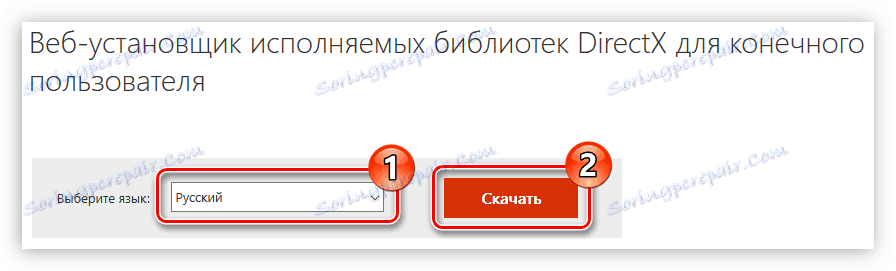
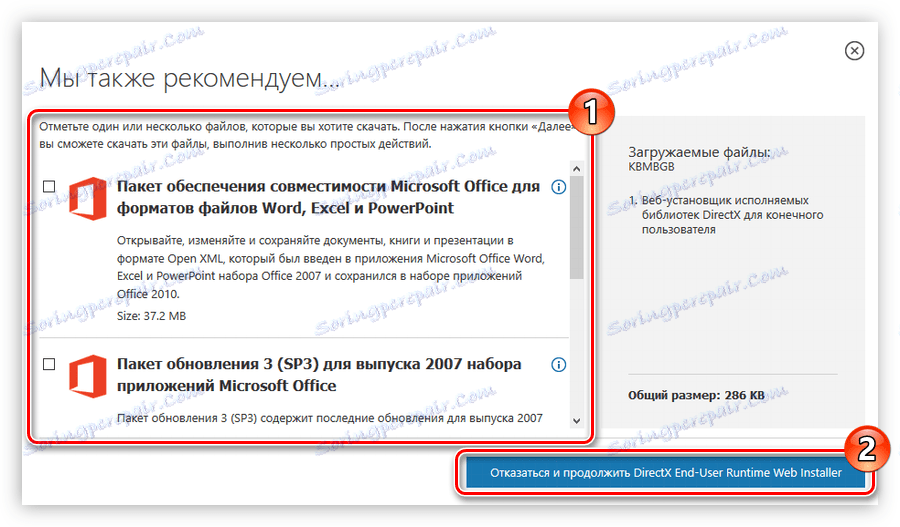
След като изтеглите инсталатора, го стартирайте и инсталирайте:
- Съгласете се с условията на лиценза. За да направите това, проверете съответния елемент и кликнете върху бутона "Напред" .
- Инсталирайте или, обратно, откажете да инсталирате панела Bing в браузърите. Можете да направите това, като поставите или премахнете марката от елемента с едно и също име. Кликнете върху "Напред" .
- Кликнете върху бутона "Напред" , преди да сте прочели информацията за инсталираните пакети.
- Изчакайте изтеглянето и инсталирането на всички пакетни файлове.
- Завършете инсталирането на програмите, като кликнете върху бутона "Завършване" .
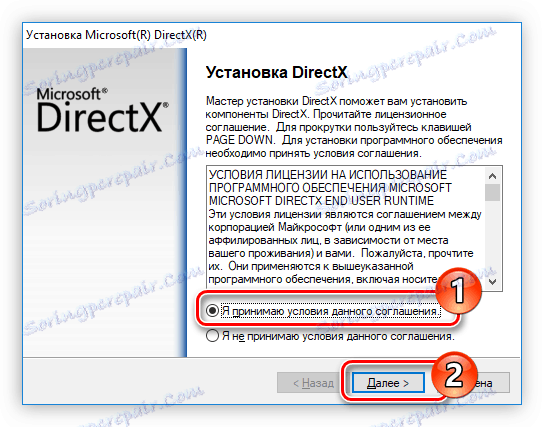
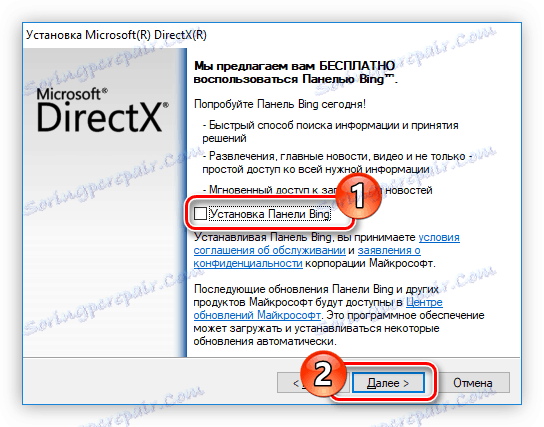
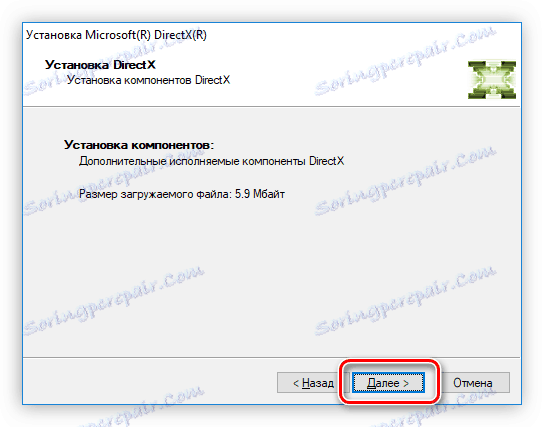

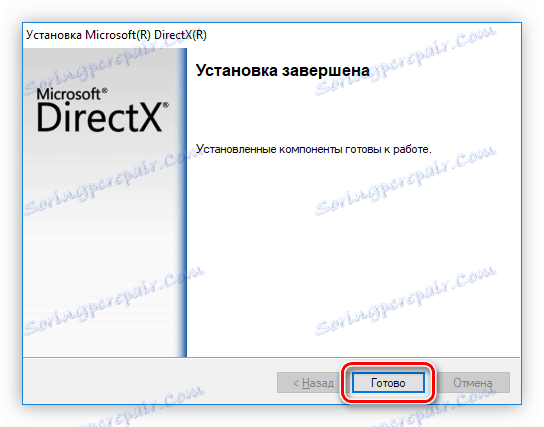
Сега файлът d3dx9.dll е инсталиран, поради което свързаните програми няма да генерират грешка при стартиране.
Метод 3: Изтеглете d3dx9.dll
Можете да решите проблема, като инсталирате d3dx9.dll сами. За да направите това просто - първо трябва да изтеглите файла на вашия компютър и след това да го копирате в папката "System32" . Той се намира на следния път:
C:WindowsSystem32
Ако имате инсталирани 64-битови Windows, препоръчително е да поставите файла в директорията "SysWOW64" :
C:WindowsWOW64
Забележка: Ако използвате версия на Windows, която е била преди XP, системната директория ще бъде извикана различно. Повече подробности за това може да намерите в съответната статия на нашия уебсайт.
Прочетете повече: Как да инсталирате DLL файл
Сега нека да продължим директно към процеса на инсталиране на библиотеката:
- Отворете папката, където е изтеглен файлът на библиотеката.
- Във втория прозорец на файловия мениджър отворете папката "System32" или "SysWOW64" .
- Преместете файла от една директория в друга. За да направите това, задръжте левия бутон на мишката върху него и, без да го пуснете, плъзнете курсора до областта на другия прозорец.
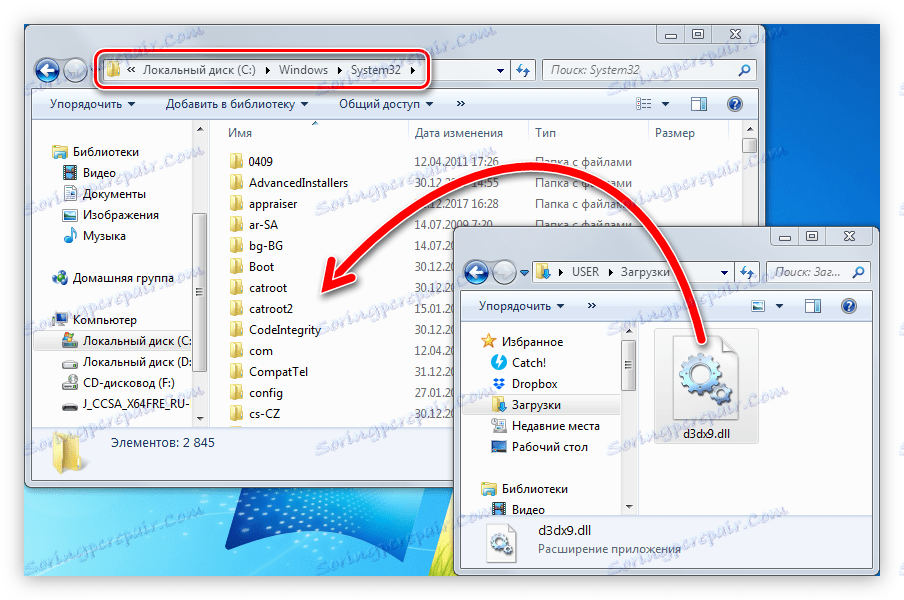
След това системата трябва независимо да регистрира преместената библиотека и игрите ще започнат без грешка. Ако все още се появява, трябва да регистрирате сами библиотеката. Съответните инструкции могат да бъдат намерени на нашия уебсайт.
Прочетете повече: Как да регистрирате DLL файл в Windows